2020-11-12 王智偉 測試部技術長
摘要
有時需要將PDF檔案中的表格資訊進行修改或編輯,最快的編輯方法是進行轉檔,轉換為Excel表格。PDF檔案與Excel之間的轉換,其實並不復雜。本文將介紹PDF轉換為Excel的多種方法,包括PDF的掃描檔的轉換方法。
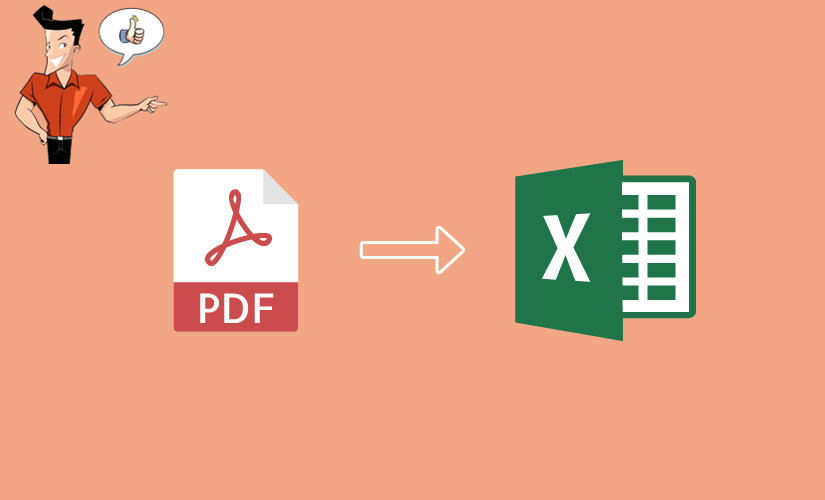
PDF
由Adobe公司開發的PDF(Portable Document Format)檔案,是最常用的檔案類型之一。與其他檔案格式相比,PDF檔案主要用於檢視而不是編輯。PDF變得流行的原因之一是它可以保留完整的檔案格式和佈局,無論是在什麼裝置上打開它都能保持與源檔案一致。除此之外,使用PDF格式生成檔案還可保證正確設定的顏色和準確的列印效果。如今,越來越多的電子圖書、產品說明、公司公告、網路資料和電子郵件都開始使用PDF格式。
PDF檔案的常見用途:
- 列印檔案:PDF可以包含精確的頁面佈局和高解析度影像,因此當您需要進行高質量的列印工作時,PDF格式是最好的選擇。
- 在線傳輸和共用:在互聯網上使用PDF格式傳輸時,可以更好地保護檔案內容,使其只能被讀取而不能修改。而且,PDF在每次打開時能正確顯示原有佈局和內容。
- 商業和法律檔案: PDF格式可保存準確的檔案佈局,這對於商業和法律檔案來說是至關重要的。
- 需組合多種檔案格式:PDF可允許您將Word檔案中的文本、各種格式的影像、Excel表格、矢量圖形等匯入到單個PDF檔案中。
- 保證任何人都可以檢視:無論是Windows、Mac作業系統還是手機,無需安裝其他軟體都能直接打開PDF。
- 互動性檔案:PDF 可用於電子表格中填寫資訊,並將資訊儲存到資料庫內。
Excel
Microsoft Excel是Microsoft Office套件中包含的軟體程式,它常用於生成電子表格,並具有計算,繪圖工具,資訊透視表和稱為Visual Basic for Applications的宏編程語言的功能。而我們常說的Excel檔案指的是該軟體中生成的電子表格檔案,Excel檔案的常用檔案副檔名為“.xlsx”。Excel表格中會包含許多的行與列,行與列之間的每個交點都是一個單元格,而每個單元格中可包含一個資訊和信息。通過這種方式組織信息,這使得信息更易於查找和整合,您還可將資訊整理為圖表、直方圖和折線圖等。Excel是功能非常強大的軟體,在商業領域中經常用於儲存和處理資訊,以及執行財務分析。
Excel檔案的常見用途:
- 通常用於儲存財務資訊和資訊分析報告。
- 繪製圖形或圖表資訊,以幫助用戶能直觀了解資訊/事物的發展趨勢。
- 清晰直觀地顯示各項資訊。在Excel中整合各種重要資訊,會更易於查找和理解。
- 列印資訊和圖表以在總結報告中使用。
- 排序與篩選資訊,查找特定範圍的信息。
- 其他程式(例如Microsoft PowerPoint和Word)中需要連結到工作表資訊和圖表。
- 從資訊庫程式中匯入資訊以進行分析處理。
PDF轉Excel的應用場景
● 出於安全考慮,大多數財務報表和檔案都是以PDF格式進行保存和共用的。但是,為了能準確分析資訊我們需將PDF轉檔為可編輯的Excel格式。
● 在做資訊分析或財務分析時,相比PDF,Excel中有較為齊全的計算工具。
● 多個PDF的資訊需進行匯出以及整合統計,轉換為Excel格式可提高工作效率。
在如今講求效率的時代,我們需要有效利用自己的時間。在需將PDF檔案的資訊整理成Excel檔案時,已經無需再手動匯入資訊到電腦,您可嘗試使用下面介紹的幾種高效率的PDF檔案轉檔方法。
雖然PDF檔案具有良好的安全性和可靠性,但是在編輯其中的資訊時並不是那麼方便,它可提供的編輯功能有限。如果您需要處理包含許多數字和表格的PDF檔案時,則需要將這些檔案轉換成可編輯的Excel格式,這樣才能很好地整理、統計與分析資訊。
Renee PDF Aide軟體,操作簡單,轉換速率可高達80頁/分鐘。除了能將PDF轉換成Excel檔案格式,還支援轉換成Word、PowerPoint、ePub、Text、HTML、JPG、TIFF等格式。該軟體是一款集成各種功能的PDF轉換軟體,除了轉檔,您還可編輯、優化、修復、加密PDF檔案。雖然功能多樣,但操作界面簡約,在實際操作時十分簡單。Renee PDF Aide軟體集成先進的OCR(光學支字符辨識)技術,可將掃描所得的PDF轉為可編輯的檔案格式。該軟體支援一鍵批量轉換多個PDF檔案,為您提供高效、安全和免費的轉換體驗。
優點:
- PDF轉換速度快,轉換率高達80頁/分鐘。
- PDF編輯功能多樣。
- 它具有OCR技術,可辨識和轉換PDF的掃描檔和圖片中的內容。
- 其簡單的設計為初學者和專業人士提供了友好的用戶界面。
- 操作簡單,易於使用。
缺點:
- 不支援Mac作業系統。
- 不能直接編輯PDF的文字內容。
具體的PDF轉Excel操作步驟如下:
① 安裝完成Renee PDF Aide軟體後,打開它。選擇[PDF轉檔]。
![打開Renee PDF Aide軟體,選擇[PDF轉檔]](https://net.reneelab.com/wp-content/uploads/sites/7/2020/04/PDF-Aide-OCR.png)
② 點選上方功能表欄中的“Excel”選項。點選[添加檔案]按鈕,匯入要轉換的PDF檔案。
另外,該軟體支援批量轉換,您可同時匯入多個檔案。檔案添加成功後,轉換列表中顯示待轉換檔案的信息,點選[選擇頁面]列表可以設定檔案轉換的頁面。
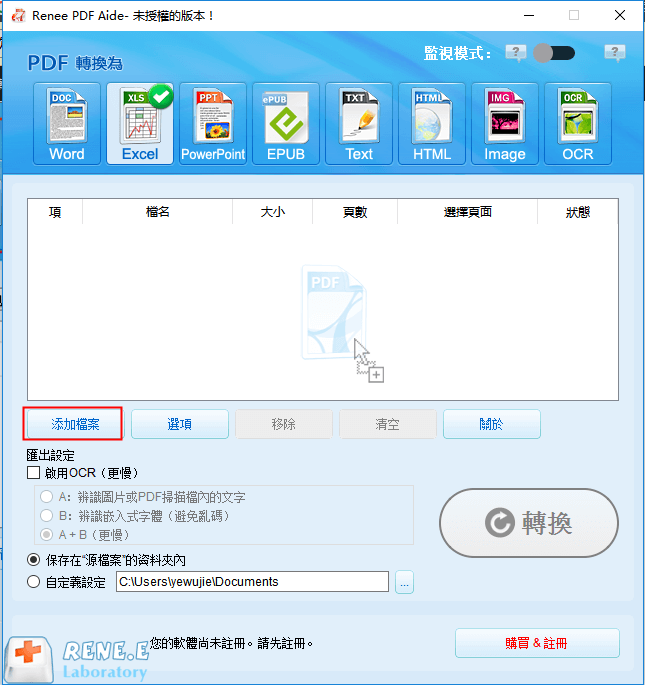
③ 如果您的PDF是掃描檔,那請選擇[啟用OCR]>“A:辨識圖片或者PDF掃描檔裡的文字”。如果不是,請跳過這一步驟。
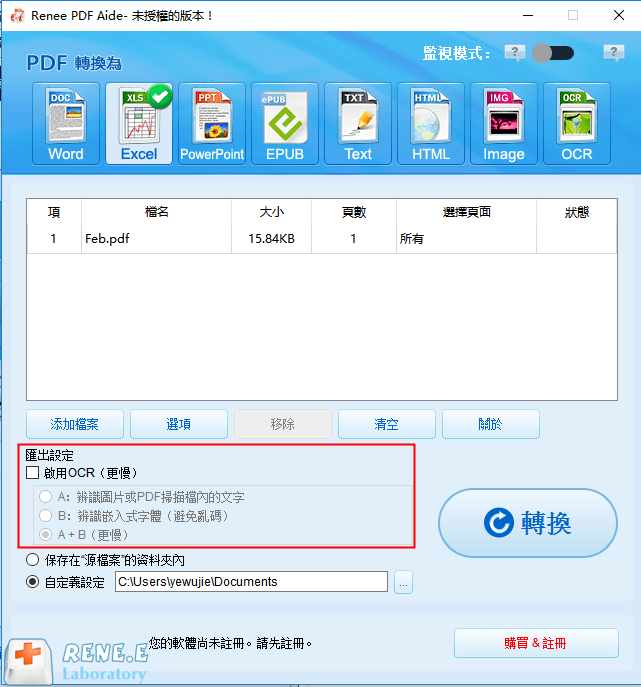
Tips該軟體提供了三種OCR文字辨識模式:
- A:辨識圖片或者PDF 掃描檔裡的文字:這個選項就預設PDF頁面的文字都是在圖片/掃描圖上,程式會直接使用OCR功能(選擇對應的語言效果會更佳)辨識檔案上的文字然後轉匯出。
- B:辨識內建字體(避免亂碼):這個選項預設PDF頁面的文字都是使用內嵌字體,程式會將這些字體轉成圖片,再使用OCR功能(選擇對應的語言效果會更佳)辨識檔案的文字轉換匯出。
- A+B(更慢):程式自動辨識檔案內的字體是圖片還是PDF內嵌字體,然後再進行轉換匯出。但是辨識比較耗時,轉換的時間也會更加長。
⑤ 點選[轉換]按鈕進行轉換。提示轉換結束,並顯示轉換檔案總數和成功轉換的檔案數量,此時PDF已成功轉換成Excel檔案。
作為最流行的PDF閱讀和編輯軟體之一的Adobe Acrobat DC軟體,使用它來將PDF轉換為Excel格式也是較為常用的方法。該軟體可用於閱讀、編輯、管理和共用PDF檔案。Adobe Acrobat DC軟體雖然功能多樣,但是它的購買價格較為昂貴,一般只作個人使用是不推薦的(Renee PDF Aide軟體會更合適)。Adobe Acrobat DC支援Windows,Mac,Linux,Android手機和Windows Phone的跨平台使用,方便您隨時編輯PDF檔案。
優點:
- 轉換速度快,支援多種轉檔。
- 具有十分齊全的PDF編輯工具。
- 易於使用的工具欄和友好的用戶界面。
- OCR技術可用於辨識與編輯掃描的PDF檔案。
缺點:
- 與其他PDF編輯軟體相比,價格較高。
- 由於費用高,可能不適合個人和小型企業。
具體的操作步驟如下:
① 在Adobe Acrobat DC中打開PDF檔案,點選“轉存PDF”。
![選擇[轉存PDF]](https://net.reneelab.com/wp-content/uploads/sites/7/2020/10/Adobe-Acrobat-DC.png)
② 點選[試算表],然後選擇[ Microsoft Excel工作簿]。如果您需要對匯出的檔案進行數字、文本辨識設定,請點選[ Microsoft Excel工作簿]右側的“設定”圖標。
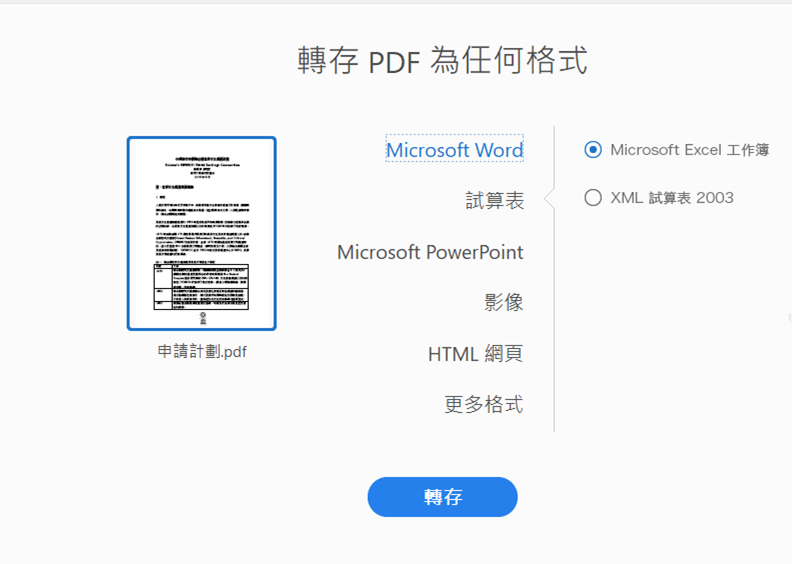
③ 點選[匯出],在打開的另存新檔視窗中,您可選擇Excel表格的保存位址與輸入檔名,最後點選[保存]即可。如果您的PDF檔案包含掃描的檔案,Adobe Acrobat DC將會自動執行OCR文本辨識。
除了通過專業的PDF轉換軟體將PDF轉為Excel表格之外,您也可以使用Microsoft Word軟體進行轉換,只不過轉換操作會相對繁瑣。
優點:
- 除了可轉換PDF,還還提供多種文字編輯工具。
缺點:
- 不能批量轉換PDF檔案。
- 複雜,不易操作。
具體的操作步驟如下:
① 在Microsoft Word中打開PDF檔案。請右鍵單擊PDF檔案,然後在“打開方式”中選擇[Word]進行打開。或者,您可以在Word中,依次點選[檔案]>“開啟”>“瀏覽”,打開PDF檔案。
② 在彈出的提示視窗中,點選[確定]。如果轉換後的Word檔案顯示在受保護的視圖中,請單擊“啟用編輯”按鈕以編輯該檔案。

③ 然後在Word應用程式中,您需將Word檔案另存新檔網頁檔案。為此,請點選應用程式左上角的“保存”圖標,或進入功能表欄中的“檔案”>“另存新檔”。在“保存類型”下選擇[網頁],然後單擊“保存”按鈕。
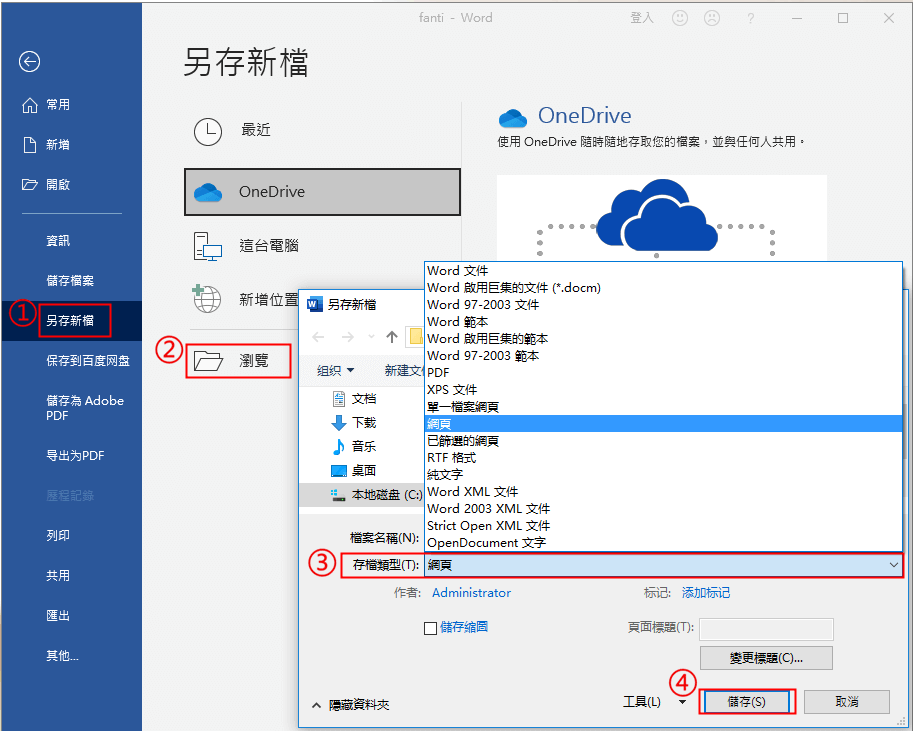
④ 最後,在Excel應用程式中打開步驟3保存的網頁檔案,就能將其轉換為Excel檔案。轉換完成後,您可以在Excel中分析和編輯資訊。
PDF2XL是一款功能強大的資訊轉換工具,適合於個人和企業使用,它能快速將PDF轉換為EXCEL電子表格(.xlsx或.xls格式),減少人為錯誤。該軟體支援OCR辨識功能,可以辨識轉換PDF的整個頁面或部分頁面。在轉換上,它能轉換各種財務檔案或清單,如採購訂單、發票、銀行對帳單、供應商清單,物料清單或庫存清單等,輕鬆地從PDF檔案中擷取資訊到其計算或分析環境。PDF2XL支援批量轉換,您可同時處理多個PDF檔案。
優點:
- 轉換速度快,每分鐘最高可轉換500頁。
- 可準確轉換多種財務檔案和表單。
- OCR文字辨識功能。您可以掃描紙質檔案並將其轉換為Excel檔案。
- 可將PDF轉換為CSV檔案。
缺點:
- 試用版本只能轉換每個檔案的前10頁。
PDF2XL中將PDF轉換為Excel表格的操作也是比較簡單。您需在軟體中,打開PDF檔案。然後拖動滑鼠,選擇要轉換的表格內容。PDF2XL軟體會自動為您提供Excel中所選資訊的預覽。最後,點選[convert]>“convert document”按鈕,所選資訊立即粘貼到您的Microsoft Excel檔案中。
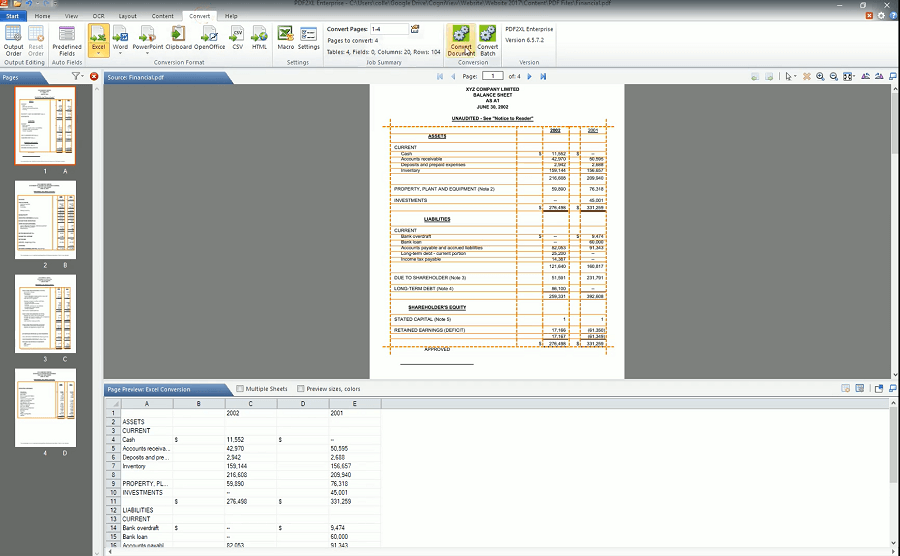
如果您的電腦上無法下載應用程式,則可嘗試使用在線轉換工具。在線PDF轉換工具的選擇有很多,這裡推薦的是Smallpdf轉換工具。Smallpdf是一款多功能的PDF轉換、編輯和優化工具。您可以將PDF檔案轉換為Excel、JPG,PowerPoint和Word格式。Smallpdf上有很多的PDF編輯工具,使您可以在線拆分、合併、壓縮、密碼保護PDF等。它的操作界面簡潔,因此新手用戶也能快速將PDF轉換為Excel。
在打開Smallpdf後,點選[選擇檔案]按鈕,上載文PDF檔案。在Smallpdf上,有兩種將PDF轉換為Excel的選項。您可按實際情況選擇[使用OCR轉換為Excel]或“轉換為Excel”選項,選擇後點選[選擇選項]按鈕開始轉換。完成轉換後,點選[下載]即可。
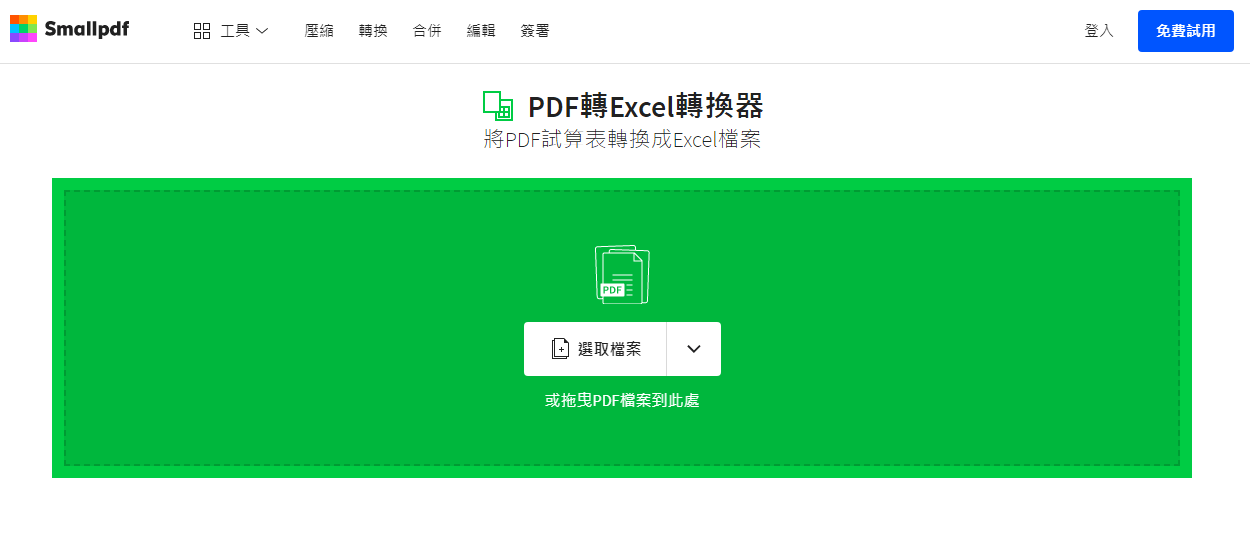
優點:
- 表格標題也能轉換到Excel表格中。
- 簡潔直觀的操作界面。
- 轉換速度快。
- 提供多種PDF編輯功能。
缺點:
- 免費試用在使用時有許多限制。
- 批量轉換和其他進階功能需付費才能使用。
除了上述的PDF轉檔、OCR辨識轉換操作,經常使用的PDF編輯操作還有合併、拆分、添加浮水印、旋轉等。為了能更高效完成編輯,建議您使用Renee PDF Aide軟體。該軟體是集合了各種編輯功能,其中的“PDF工具集”模塊,就已經可以滿足您絕大部分的編輯需求。
在您下載並安裝Renee PDF Aide軟體後,打開它。然後請點選進入“PDF工具集”欄。在頂部功能功能表欄裡,您可以選擇任意功能對PDF檔案進行個性化的編輯操作。比如修復、優化、分割、合併、旋轉、加密/解密、浮水印、圖片轉PDF。此外,您還可以同時編輯多個PDF檔案,批量操作,方便快捷。
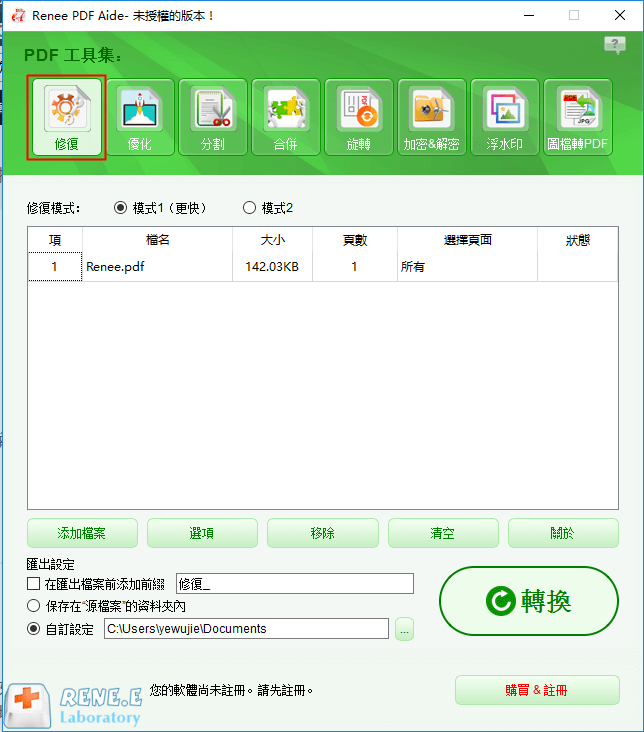
PDF工具集編輯功能模塊說明:
修復:修復損壞或者無法打開的PDF檔案。
優化:優化載入時間很長的PDF檔案,將大檔案PDF進行壓縮。
分割:將多頁面的PDF檔案,按需求分割多個檔案或一個。
合併:將多個PDF合併匯出成一個PDF,還可以指定需要合併的頁面。
旋轉:調整PDF檔案的顯示角度。
加密&解密:可以對PDF進行加密保護或解密密碼保護的PDF檔案。
浮水印:在PDF檔案中添加前景浮水印/背景浮水印,浮水印可以選擇圖片或PDF檔案。
圖片轉PDF:可選擇將圖片合併轉換到一個檔案,或者是一張圖片生成一個PDF檔案。
總結
雖然上文中介紹了多款不同的PDF轉換工具和轉換方法,但是它們的轉換效果可能會有所不同,有些工具在將PDF轉換為Excel後會出現表格資訊混亂的情況。在實際測試中,Renee PDF Aide軟體的轉換效果是最好的,PDF檔案中的所有表格都能以原始格式保存到Excel,即使是複雜的表格資訊也能完美轉換。除了出色的PDF轉檔功能外,它也提供了許多進階編輯功能。





